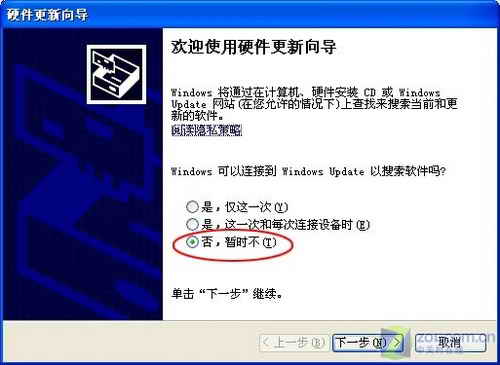
选择圈红选项
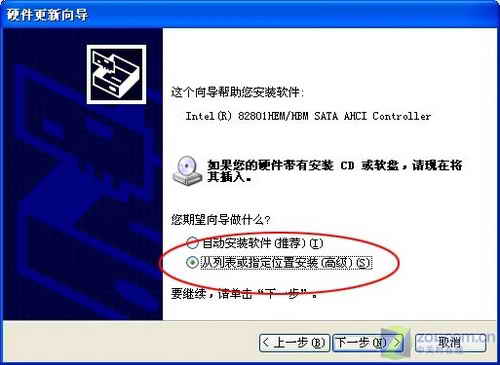
选择圈红选项
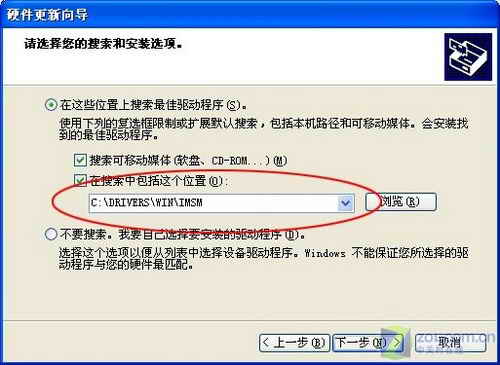
浏览至驱动解压目录下
经过以上步骤,SATA硬盘已经可以正常运转了。
采用英特尔GMA集成显卡的笔记本在开机登陆到桌面后会出现一秒的黑屏,之后正常进到桌面
Windows启动进入桌面时,会突然黑屏约半秒钟,然后恢复正常。这个现象在今年二月份之后使用了英特尔集成显卡的的笔记本上是很普遍的,这是英特尔驱动设计使然,它是设定在系统启动时按照用户设定属性(如刷新率、屏幕亮度等)重绘屏幕。而之前的某些版本BIOS没有出现闪屏是因为该版本BIOS存在BUG。
我们解决办法是在运行中输入命令,首先我们明确一下run的位置。
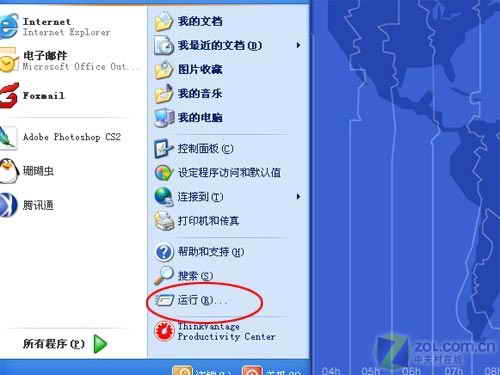
开始运行
解决的办法:把注册表中第一:HKEY_LOCAL_MACHINE/SOFTWARE/Microsoft/Windows/CurrentVersion/Run里面的键igfxpers删掉(也就是启动系统时不运行igfxpers这个程序);

在运行中输入regedit
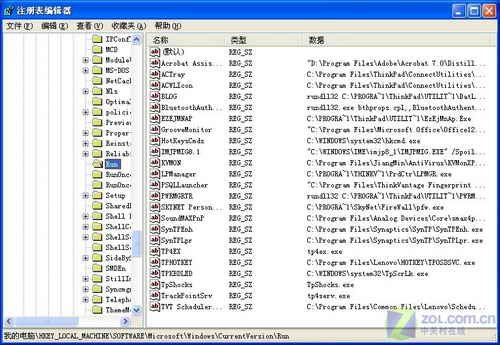
删掉igfxpers键值 第二:开始-运行-msconfig中将igfxpers一项禁掉即可。
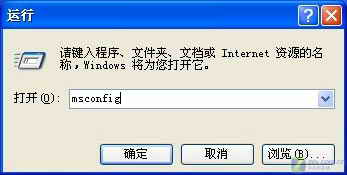
在运行中输入msconfig

将igfxpers禁用
电脑突然不能上网 ADSL等图标均失效 速度变得异常慢
造成这种情况的原因恐怕很多,但比如非法关机造成系统文件异常都会造成这些问题。下面我们就谈谈具体的解决方案。
首先下载一个Windows优化大师,进行系统清理,此方法适于在Windows vista之前的操作系统上进行,我们不建议将目前的优化软件用在Vista中,即使是专门针对Vista开发的Vista优化大师我们也不建议使用。
进入优化大师以后,先进行注册表清理再进行dll清理。

启动优化大师
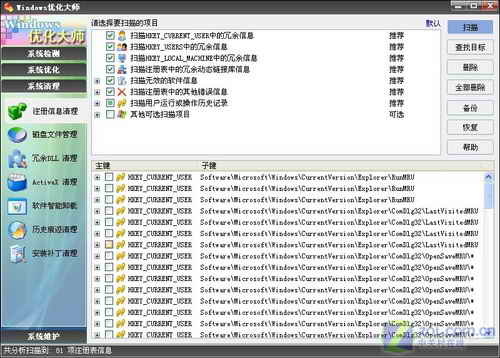
清理注册表
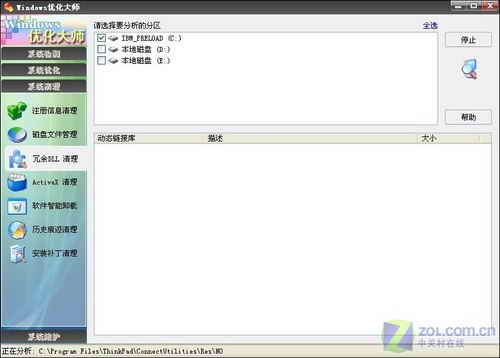
清理冗余dll文件
然后我们进行关键文件的对照修复,在开始运行中输入cmd,进入命令行窗口时,输入chkdsk /f,注意k后面有一个空格。回车键入Y。
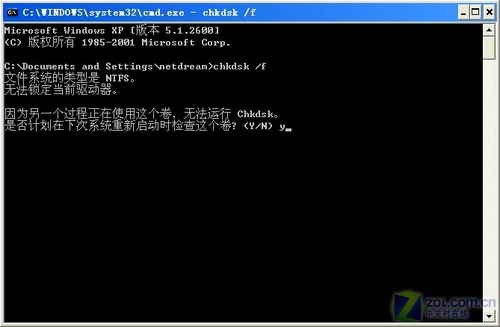
下次重新启动笔记本,会进入自动校验关键文件的程序。经过以上几步,基本上可以排除故障。
小结:
其实我们平常在使用计算机时还会遇到很多问题,以上也只是所有问题中的一小部分。希望我们提供的解决方法能对您有所帮助,我们更加希望您有什么问题能够及时反馈给我们,我们会及时与您共同探讨解决办法。
在cmd中启动磁盘文件检查程序
新闻热点
疑难解答